这次给大家带来CSS双飞翼布局的详解,实现CSS双飞翼布局的注意事项有哪些,下面就是实战案例,一起来看一下。
双飞翼布局,就是两端固定宽高,中间自适应的三栏布局
先来张图,左边和右边的灰色块是固定宽高的,中间绿色的区域是宽高自适应
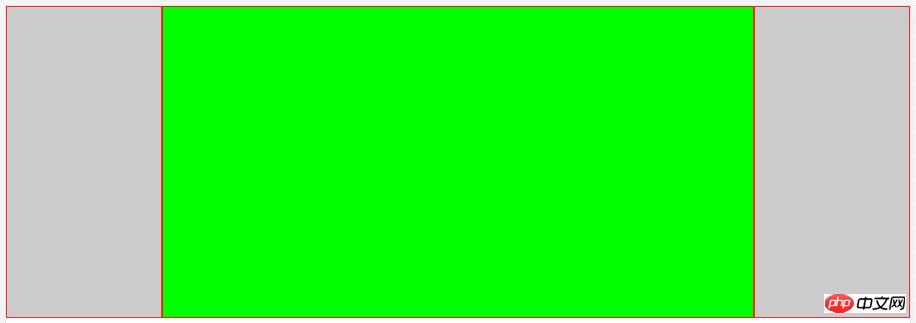
方式一:通过flex弹性布局来实现
看代码
//HTML结构,p2是中间的自适应区域
...
<body>
<p class="wrap">
<p class="p1"></p>
<p class="p2"></p>
<p class="p3"></p>
</p>
</body>
...
*{ //先简单粗暴的解决一下浏览器的默认样式
margin: 0;
padding: 0;
border: 0;
box-sizing:border-box; //使用border-box,盒模型好计算,妈妈再也不用担心我算不清块宽高了
}
.wrap{
width: 100%;
height: 100%;
display: flex; //使用弹性布局
flex-flow:row nowrap; //以沿主轴方向行显示,不换行,从而来显示3个块
justify-content:space-around; //这一个加和不叫其实也没事,加上去的意思就是两端对齐
}
[class^='p']{ // 给所有的p都加上高和边框样式,方便观看,不然都缩成一条线了
height: 400px;
border: 1px solid #f00;
}
.p1,.p3{ //给两端的p固定的宽
width: 200px;
background-color: #ccc;
flex-shrink: 1; //默认是1,所以不用写也没事,写出来自是表达这个意思
}
.p2{
background-color: #0f0;
flex-grow:1; //这个比较重要,作用是让第二个块的宽度撑满剩余的空间
}
方式二:通过定位来实现
HTML结构不变,看样式
.wrap{
width: 100%; //同样实现宽高100%铺开
height: 100%;
position: relative; //父层添加相对定位,让子元素相对父层来定位
}
[class^='p']{
height: 400px;
border: 1px solid #f00;
}
.p1,.p3{
position: absolute;
width: 200px;
background-color: #ccc;
}
.p1{
left: 0; //固定在父层的左侧
top: 0;
}
.p3{
right: 0; //固定在父层的右侧
top: 0;
}
.p2{
background-color: #0f0;
/*这个是关键,我们没有给中间的p2添加过宽属性,所以默认占用父层宽的100%,
由于两侧块宽是固定的,所以中间的自适应块左右分别200px的外边距中间的content区域就会实现自适应*/
margin: 0 200px;
}
效果
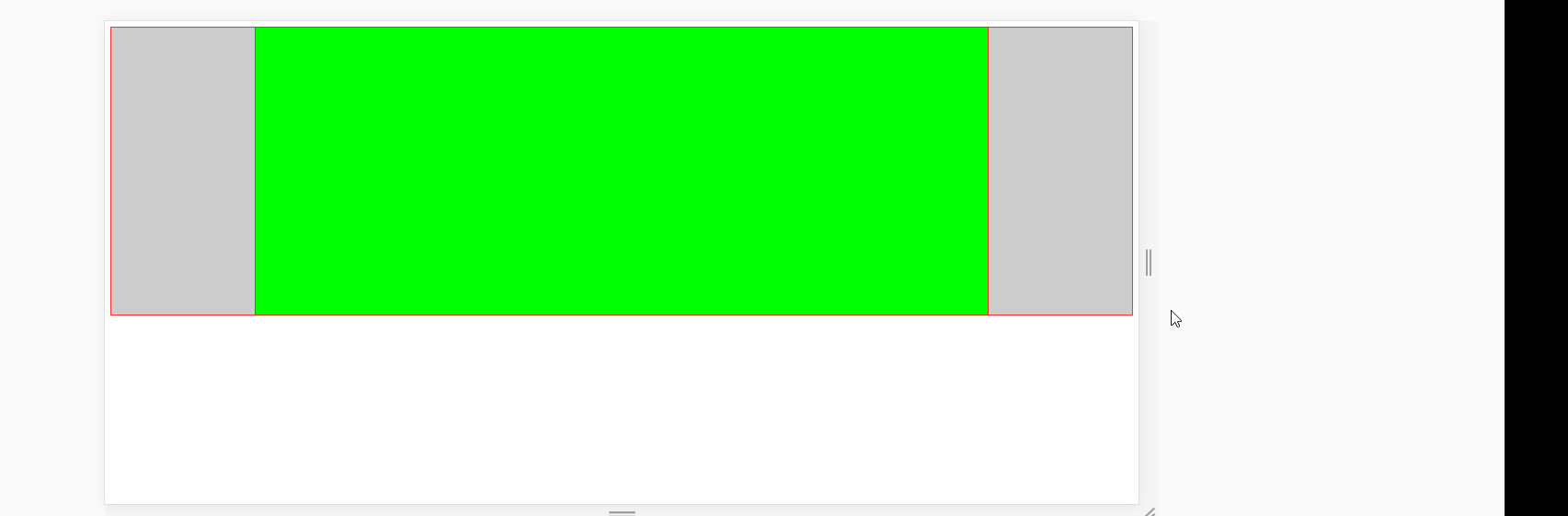
相信看了本文案例你已经掌握了方法,更多精彩请关注php中文网其它相关文章!
推荐阅读:
Atas ialah kandungan terperinci CSS双飞翼布局的详解. Untuk maklumat lanjut, sila ikut artikel berkaitan lain di laman web China PHP!
 Berapa banyak kekhususan yang ada @rules, seperti @keyframes dan @media?Apr 18, 2025 am 11:34 AM
Berapa banyak kekhususan yang ada @rules, seperti @keyframes dan @media?Apr 18, 2025 am 11:34 AMSaya mendapat soalan ini pada hari yang lain. Pemikiran pertama saya ialah: soalan pelik! Kekhususan adalah mengenai pemilih, dan at-peraturan bukan pemilih, jadi ... tidak relevan?
 Bolehkah anda bersarang @media dan @support pertanyaan?Apr 18, 2025 am 11:32 AM
Bolehkah anda bersarang @media dan @support pertanyaan?Apr 18, 2025 am 11:32 AMYa, anda boleh, dan ia tidak begitu penting dalam perintah apa. Preprocessor CSS tidak diperlukan. Ia berfungsi dalam CSS biasa.
 Cache Cache PantasApr 18, 2025 am 11:23 AM
Cache Cache PantasApr 18, 2025 am 11:23 AMAnda pasti pasti menetapkan tajuk cache yang jauh pada aset anda seperti CSS dan JavaScript (dan imej dan fon dan apa sahaja yang lain). Yang memberitahu penyemak imbas
 Dalam mencari timbunan yang memantau kualiti dan kerumitan CSSApr 18, 2025 am 11:22 AM
Dalam mencari timbunan yang memantau kualiti dan kerumitan CSSApr 18, 2025 am 11:22 AMRamai pemaju menulis tentang bagaimana untuk mengekalkan asas CSS, namun tidak banyak daripada mereka menulis tentang bagaimana mereka mengukur kualiti asas kod tersebut. Pasti, kita ada
 Datalist adalah untuk mencadangkan nilai tanpa menguatkuasakan nilaiApr 18, 2025 am 11:08 AM
Datalist adalah untuk mencadangkan nilai tanpa menguatkuasakan nilaiApr 18, 2025 am 11:08 AMPernahkah anda mempunyai bentuk yang perlu menerima sedikit teks yang sewenang -wenangnya? Seperti nama atau apa sahaja. Itu ' s betul -betul apa. Terdapat banyak
 Persidangan Depan di ZürichApr 18, 2025 am 11:03 AM
Persidangan Depan di ZürichApr 18, 2025 am 11:03 AMSaya sangat teruja untuk menuju ke Zürich, Switzerland untuk persidangan depan (suka nama dan url!). Saya tidak pernah ke Switzerland sebelum ini, jadi saya teruja
 Membina aplikasi tanpa pelayan penuh dengan pekerja CloudflareApr 18, 2025 am 10:58 AM
Membina aplikasi tanpa pelayan penuh dengan pekerja CloudflareApr 18, 2025 am 10:58 AMSalah satu perkembangan kegemaran saya dalam pembangunan perisian adalah kedatangan tanpa pelayan. Sebagai pemaju yang mempunyai kecenderungan untuk terjebak dalam butiran
 Membuat Laluan Dinamik dalam Aplikasi NUXTApr 18, 2025 am 10:53 AM
Membuat Laluan Dinamik dalam Aplikasi NUXTApr 18, 2025 am 10:53 AMDalam siaran ini, kami akan menggunakan demo kedai e -dagang yang saya bina dan digunakan untuk Netlify untuk menunjukkan bagaimana kami boleh membuat laluan dinamik untuk data masuk. Ia adil


Alat AI Hot

Undresser.AI Undress
Apl berkuasa AI untuk mencipta foto bogel yang realistik

AI Clothes Remover
Alat AI dalam talian untuk mengeluarkan pakaian daripada foto.

Undress AI Tool
Gambar buka pakaian secara percuma

Clothoff.io
Penyingkiran pakaian AI

AI Hentai Generator
Menjana ai hentai secara percuma.

Artikel Panas

Alat panas

Versi Mac WebStorm
Alat pembangunan JavaScript yang berguna

Notepad++7.3.1
Editor kod yang mudah digunakan dan percuma

Muat turun versi mac editor Atom
Editor sumber terbuka yang paling popular

SecLists
SecLists ialah rakan penguji keselamatan muktamad. Ia ialah koleksi pelbagai jenis senarai yang kerap digunakan semasa penilaian keselamatan, semuanya di satu tempat. SecLists membantu menjadikan ujian keselamatan lebih cekap dan produktif dengan menyediakan semua senarai yang mungkin diperlukan oleh penguji keselamatan dengan mudah. Jenis senarai termasuk nama pengguna, kata laluan, URL, muatan kabur, corak data sensitif, cangkerang web dan banyak lagi. Penguji hanya boleh menarik repositori ini ke mesin ujian baharu dan dia akan mempunyai akses kepada setiap jenis senarai yang dia perlukan.

Penyesuai Pelayan SAP NetWeaver untuk Eclipse
Integrasikan Eclipse dengan pelayan aplikasi SAP NetWeaver.





